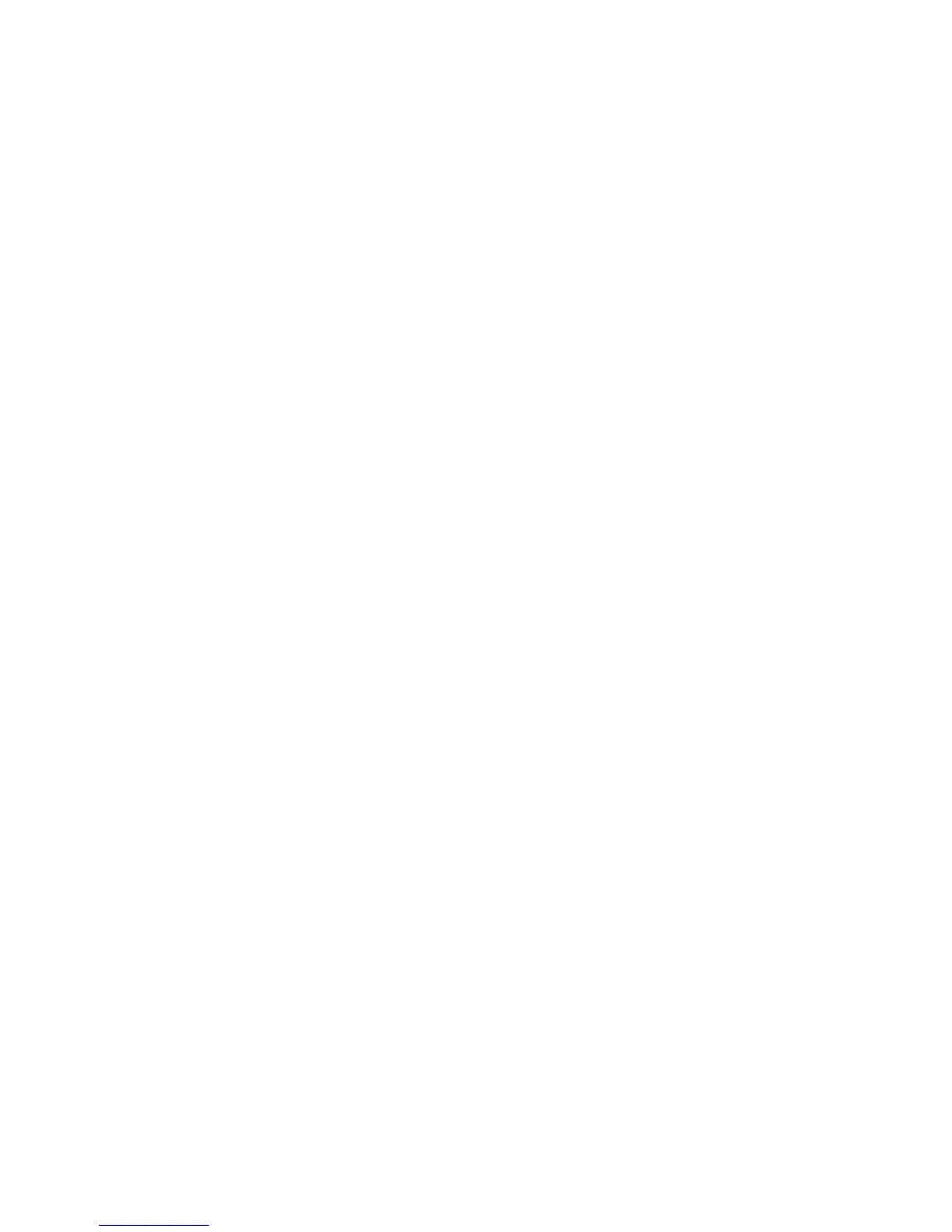Creareamediilorderecuperare
AceastăsecţiuneconţineinstrucţiunipentrucreareamediilorderecuperareînsistemuldeoperareWindows
7.
Notă:ÎnsistemuldeoperareWindows7,puteţicreaunmediuderecuperareutilizânddiscurisaudispozitive
destocareUSBexterne.ÎnsistemuldeoperareWindowsXP,nuputeţicreaunmediuderecuperaredecât
utilizânddiscuri,aşacăaceastăoperaţiemaiestenumităşi„creareadiscurilorderecuperareaprodusului“.
•PentruacreamediiderecuperareînsistemuldeoperareWindows7,faceţiclicpeStart➙AllPrograms
➙LenovoThinkVantageTools➙Discuriderecuperaredinfabrică.Apoiurmaţiinstrucţiuniledepe
ecran.
•PentruacreadiscuriProductRecoveryînsistemuldeoperareWindowsXP,faceţiclicpeStart➙Toate
programele➙ThinkVantage➙CreateRecoveryMedia.Apoiurmaţiinstrucţiuniledepeecran.
Folosireamediilorderecuperare
Aceastăsecţiuneconţineinstrucţiunipentrufolosireamediilorderecuperareîndiferitesistemedeoperare.
•ÎnsistemuldeoperareWindows7,puteţiutilizamediilederecuperarepentruareaducecalculatorulla
setărileimplicitedinfabrică.Puteţiutilizamediulderecuperarepentruapunecalculatorulîntr-ostare
operaţionalădupăcetoatecelelaltemetodederecuperareaueşuat.
Atenţie:Cândutilizaţimediulderecuperarepentruareaducecalculatorullasetărileimplicitedinfabrică,
toateşiereleaateînacelmomentpeunitateaHDDvorşterseşiînlocuitecuconţinutulimplicitdin
fabrică.
PentruafolosimediilederecuperareînWindows7,procedaţiînfelulurmător:
1.Înfuncţiedetipulmediilorderecuperare,conectaţilacalculatormediuldeboot(stickdememorie
sauunitateHDDUSB)sauintroduceţidisculdebootînunitateaoptică.
2.ApăsaţişieliberaţiînmodrepetattastaF12cândporniţicalculatorul.CândsedeschideStartup
DeviceMenu,eliberaţitastaF12.
3.SelectaţidispozitivuldeporniredoritşiapăsaţiEnter.Începeprocesuldeactualizare.
4.Urmaţiinstrucţiuniledepeecranpentruanalizaactualizarea.
Note:
1.Dupăceaţirestauratcalculatorullaconţinutulinstalatînfabrică,poatenecesarsăreinstalaţiunele
driverededispozitiv.Vedeţi„Reinstalareaaplicaţiilorpreinstalateşidriver-elordispozitivelor“la
pagina74
.
2.PeunelecalculatoareestepreinstalatMicrosoftOfcesauMicrosoftWorks.Dacăestenecesarsă
recuperaţisausăreinstalaţiaplicaţiileMicrosoftOfcesauMicrosoftWorks,trebuiesăfolosiţiCD-ul
MicrosoftOfcesauCD-ulMicrosoftWorks.Acestediscurisuntlivratenumaicucalculatoarelepe
careestepreinstalatMicrosoftOfcesauMicrosoftWorks.
•ÎnsistemuldeoperareWindowsXP,puteţisăfolosiţidiscurileProductRecoverycasărefaceţipe
calculatorconţinutulinstalatînfabrică,sărealizaţiorecuperarepersonalizatăsausărealizaţialteoperaţii
desalvareşirecuperare,cumarsăsalvaţişiereindividuale.Visevaoferiopţiuneadeaintraînspaţiul
RescueandRecoveryşideaalegedintrediverseoperaţiiderecuperare.
Atenţie:CândfolosiţidiscurileProductRecoverypentruarestauraconţinutulcalculatorului,suntşterse
toateşiereleaateînacelmomentpeunitateaHDDşiînlocuitecuconţinutuldinfabrică.Întimpul
procesuluiderestaurare,înaintedeaştersedatelevisevaoferiposibilitateasăsalvaţipealtmediude
stocareunulsaumaimultedintreşiereleaatepeunitateaHDD.
PentruafolosidiscurileProductRecoveryînsistemuldeoperareWindowsXP,procedaţiînfelulurmător:
70Ghidulutilizatorului
